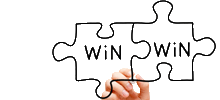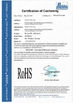|
|
Wielu znajomych zaktualizowało swój system operacyjny. To nie jest takie trudne, ale kilka wskazówek może ci pomóc lepiej to opanować!
Znajdź hibernację
Jeśli zauważysz komputer bardziej ostrożnie, znajdziesz tylko trzy funkcje: uśpienia, wyłączenia i ponownego uruchomienia. Ale jeśli to oznacza, że hibernacja przejdzie na emeryturę?
Oczywiście ta odpowiedź nie jest. Jeśli chcesz się upewnić, kliknij Alt plus F4. Kilka opcji będzie w zasięgu wzroku. Przeczytaj tę listę i sprawdź, czy znajduje się w niej hibernacja. Jeśli nie, komputer nie pozwala na to. W tej sytuacji kliknij menu Start i wybierz wiersz polecenia, wprowadź "powercfg-hon". Twoja funkcja hibernacji może być aktywowana w ten sposób.
Znajdź test na swój komputer
System operacyjny można ocenić za pomocą dostarczonych narzędzi w systemie Windows Vista. Możesz dowiedzieć się więcej o właściwościach twojego komputera. Ale od wydania Windows 8.1 ta funkcja była ukryta. To jest tylko system Windows 10. Mimo to możemy przywrócić tę funkcję.
Kliknij menu Start i Command Prompt, wprowadź winsatformal. Wtedy twój ostrożny komputer rozpocznie test dla siebie. Po zakończeniu zobaczysz wynik.
Znajdź zagubioną drukarkę współdzieloną na komputer
Po dołączeniu do Windows Preview Preview, Windows 10 otrzyma wersję testową Inside Preview w sposób zautomatyzowany. Ale co sprawia więcej kłopotów, to jeśli aktywujesz gościa, gość nie będzie dopuszczony po jego odnowie, co jest kłopotliwe w rutynowej pracy.
Proste wskazówki, jak rozwiązać ten problem. Kliknij przycisk Mój komputer i wybierz Zarządzaj. Wybierz Zarządzanie komputerem, narzędzia systemowe, użytkownicy lokalni i konto, a na końcu użytkownicy. Kliknij przycisk Gość, możesz zobaczyć okna dialogowe właściwości. Na koniec anuluj zamkniętego gościa. Po tym możesz odwiedzić udostępnioną drukarkę.
Życzenie tych wskazówek może pomóc w korzystaniu z systemu Windows 10.
Więcej szczegółów, witamy Twoje zapytanie.